パケット放題 Plusがお得!mineoのテザリング方法を徹底解説!!
当サイトでは、アフィリエイトプログラムを利用し、商品やサービスの紹介を行っています。当サイトを経由し、商品やサービスの申し込みがあった場合に、各企業から報酬を受け取ることがありますが、サイト内のランキングや商品の評価に対して影響を与えるものではありません。
INDEX

テザリングは、Wi-Fiがなくてもモバイルデータ通信が可能なスマホがあれば、PCやタブレットなどをインターネットに接続できる非常に便利な機能です。
mineoでもテザリング機能を利用することができ、対応機種であれば申し込み不要・月額料金無料で使えます。また、1.5Mbpsの通信速度でデータ使い放題の「パケット放題 Plus」もテザリングが利用可能です。
そこで本記事では、mineoでテザリングを使う際におすすめの料金プランや設定方法、テザリングを利用する際の注意点について解説していきます。
PCでのテザリングはデータ通信量が増えます。バッテリーの消耗にも注意が必要
mineoではテザリング対応端末であれば、申し込み不要・月額料金が無料でテザリングが使えます。
実効速度約40Mbpsのマイピタであれば、テザリングでも快適にインターネットが使えるでしょう。
ただし、PCはスマホよりもデータ通信量が多くなるので使い過ぎに注意が必要。バッテリーの消耗も激しくなるので、長時間利用する際は充電しながら行うのがおすすめです。
マイピタ(デュアルタイプ)で契約すると
最大6ヵ月間月額990円(税込)!
【事前知識】そもそもテザリングってなに?
テザリングとは、スマホを経由してPCやゲーム機、タブレットなどをインターネットに接続できる機能です。
ポケットWi-Fiやモバイルルーターと呼ばれている持ち運び可能なモバイル通信端末は、光回線などのインターネット回線を契約していない場所や外出先でも、PCやスマホをインターネットに接続できます。
テザリングに対応しているスマホであれば、ポケットWi-Fiやモバイルルーターと同等の役割を担うことが可能です。
テザリングを使うと、以下の用途が可能となります。
・PCやタブレットをインターネットに接続できる
・インターネット回線のない場所でもゲーム機やPCをインターネットに接続できる
ゲーム機やPCをインターネットに接続するために、光回線やモバイル通信端末の契約が必要と思う方もいるかもしれませんが、テザリングに対応しているスマホがあれば、光回線やモバイル通信端末を利用しなくてもインターネットに接続できます。
通信キャリアによって、テザリングにはオプション料金が別途発生することがあります。
しかし、光回線やモバイル通信端末を契約する際に発生する手数料や機種代金、月額料金を考えれば、テザリングはコストを最小限に抑えながらインターネットに接続できるサービスだといえます。
マイピタ(デュアルタイプ)で契約すると
最大6ヵ月間月額990円(税込)!
mineoならテザリングが申し込み不要・無料で使える
mineoはテザリングのサービスがあり、申し込み不要・月額料金無料で使えます。
テザリングが使えるスマホとSIMカードの組み合わせであれば、mineoでは事前申し込みをする必要なく利用が可能です。テザリングができるスマホとSIMカードの組み合わせについては、mineo公式サイトの「動作確認済み端末検索」で確認できます。
テザリングを利用している間は、契約している料金プランのデータ容量を消費します。そのため、テザリングでデータ容量を使い切った際も速度制限がかかります。使いすぎには注意しましょう。
パケット放題 Plus(月額385円(税込))
mineoには、最大1.5Mbpsの通信速度でデータ通信が使い放題で利用できる「パケット放題 Plus」というオプションサービスがあり、10GB以上の料金プランの場合は月額料金が無料で利用できます。
「パケット放題 Plus」は、テザリングで使用するデータ容量も使い放題の対象です。
Twitterからの口コミ

YouTube公式サイトの「システム要件」によると、普通画質(SD 480p)の視聴に必要な通信速度は1.1Mbpsなので、画質にこだわりがなければ「パケット放題 Plus」でYouTubeの視聴も可能です。
「パケット放題 Plus」をテザリングでも問題なく使えるのはうれしいですね。

実際に「パケット放題 Plus」でPCをテザリング接続したところ、YouTube動画が見られたという口コミもありました。
高画質で見たいといったこだわりがなければ、光回線やモバイル通信端末のインターネット回線は不要かもしれません。
マイピタ(デュアルタイプ)で契約すると
最大6ヵ月間月額990円(税込)!
テザリングを使うなら、料金プランの見直しがおすすめ
テザリングを使用する場合、データ消費量が多くなります。
特にPCはさまざまなプログラムを動かしているので、それらがインターネット通信を行うことで必然的にスマホで使うよりもデータ消費量が多くなってしまいます。
ゲーム機もソフトウェアのアップデートやダウンロードなどでデータ消費量が多くなる傾向があります。
また、タブレットをテザリングで使用する場合も、データ消費はスマホとタブレットの2台分となるため、消費量は増えます。
そのため、テザリングをmineoで使用するのであれば、料金プランの見直しを行うことをおすすめします。
この章では、mineoの料金プランの「マイピタ:20GB」と「パケット放題 Plus」について解説します。
高速通信が必要なら「マイピタ:20GB」
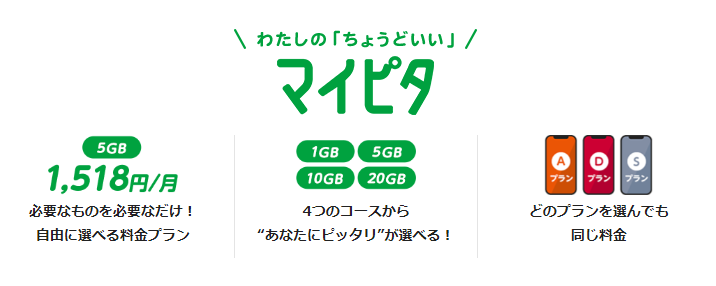
マイピタとは、4段階のデータ容量から選べる高速通信対応の定額プランです。
| データ容量 | 音声通話+データ通信 (デュアルタイプ) |
データ通信のみ (シングルタイプ) |
|---|---|---|
| 1GB | 1,298円 | 880円 |
| 5GB | 1,518円 | 1,265円 |
| 10GB | 1,958円 | 1,705円 |
| 20GB | 2,178円 | 1,925円 |
※表の価格は税込表示です。
※表は右にスクロールできます。
mineoにはマイピタの他に「マイそく」と呼ばれる、一定の通信速度(最大1.5Mbpsまたは3Mbps)でデータ無制限で使える料金プランもあります。
しかし、料金プラン自体の通信速度が制限されている点や月曜から金曜までの12時台は32kbspに低速化、3日間で10GB以上使うと速度制限がかかるなど、通信速度を重視する方には不向きです。
そのため、高速通信を使いたいのであれば、マイピタが適しています。マイピタであれば、下り(ダウンロード)通信速度で約40Mbpsは可能です。
| 通信 | 速度 |
|---|---|
| 上り(ダウンロード) | 41.24Mbps |
| 上り(アップロード) | 9.06Mbps |
出典:みんそく
40Mbpsあれば、Web検索やSNSはもちろん、スマホゲームや高画質動画の視聴も可能。通信速度の速さを求めている方は、ぜひマイピタの利用を検討しましょう。
データ容量は1GBから20GBの4段階から選べますが、テザリングを使って他の端末でもmineoのモバイルデータ通信を行いたいのであれば、20GBを選ぶことをおすすめします。
大容量データを使わないなら「パケット放題 Plus」

マイピタを利用する際に、「パケット放題 Plus」を使うことができます。
| パケット放題 Plus | |
|---|---|
| 月額料金 | 385円 ※10GB以上の料金プランの場合は無料で使える |
| オプション概要 | mineoのアプリやマイページにある 「mineoスイッチ」をONにすることで、 最大1.5Mbpsのデータ通信が使い放題になる |
※表の価格は税込表示です。
※表は右にスクロールできます。
月額料金は385円(税込)ですが、マイピタのプランが10GB以上の場合は無料で利用できます。
最大1.5Mbpsの通信速度でデータ通信が使い放題であり、動画やゲームのダウンロードなど大容量通信を行わない場合は1.5Mbpsで十分使えると考えられます。
1.5MbpsあればYouTubeの普通画質の動画の視聴が可能であるため、大容量・高速通信を行わない場合はパケット放題 Plusを利用することで、マイピタのデータ消費量を抑えることができます。
10GB以上の場合は無料で使えますが、オプションの利用には申し込みが必要なので注意してください。
また、パケット放題 Plusで3日間10GB以上の通信を行った場合、混雑回避のための速度制限がかかります。
マイピタの高速通信と併用して使う形となるので、3日間で10GBを超える可能性は低いと思いますが、使い過ぎには注意しましょう。
■パケット放題 Plusの詳しい詳細については、以下の記事でも紹介しています。
・mineoのパケット放題 Plusの評判は?料金や使い方も紹介
マイピタ(デュアルタイプ)で契約すると
最大6ヵ月間月額990円(税込)!
iPhone:テザリングの設定方法・手順

次に、iPhoneのテザリングの設定方法と手順について解説します。
1. ホーム画面の「設定」アイコンをタップする
2. 「設定」の「インターネット共有」をタップする
3. 「インターネット共有」をタップしてテザリングをONにする
4. 「”Wi-Fi”のパスワード」に表示されているパスワードをタブレットやPCなど接続したい機器で入力する
まず、ホーム画面にある「設定」をタップし、「インターネット共有」を選びます。
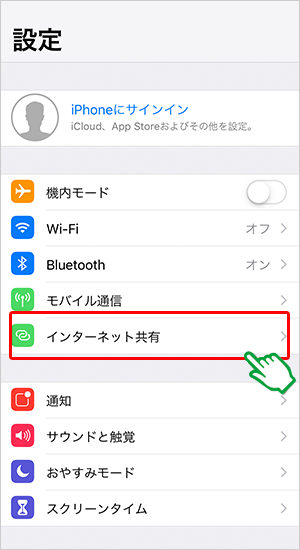
インターネット共有の隣にあるタブをONにするとテザリングが起動します。
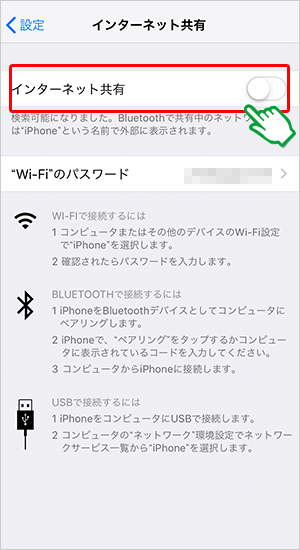
次に、テザリング接続をしたい機器でiPhoneのネットワーク名(何も設定していない場合は「iPhone」と表記されます)を探し、「”Wi-Fi”のパスワード」を入力すると接続できます。
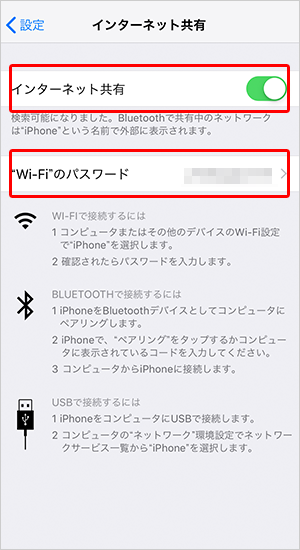
ネットワーク名を「iPhone」から変更したい場合は、「設定」から「一般」にアクセスし、「情報」の一番上の項目の「名前」をタップすると変更が可能です。
また、パスワードを変更したい時も、手順4で表示されているパスワードをタップすることで変更が可能です。
マイピタ(デュアルタイプ)で契約すると
最大6ヵ月間月額990円(税込)!
Android:テザリングの設定方法・手順
次に、Androidでテザリングを設定する方法と手順について解説します。
1. ホーム画面の「設定」アイコンをタップする
2. 「ネットワークとインターネット」をタップする
3. 「テザリング」をタップする
4. 「Wi-Fiテザリング」をタップする
5. 「Wi-Fiテザリング」の「OFF」をタップし「ON」に切り替える
6. 「Wi-Fiテザリングのパスワード」をタップする
7. 表示されるパスワードをタブレットPCなどテザリング接続を行いたい機器で入力する
まず、「設定」アイコンをタップし「ネットワークとインターネット」を選択します。
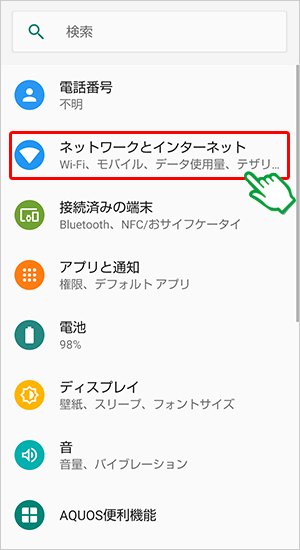
次に「テザリング」をタップし「Wi-Fiテザリング」を選択します。
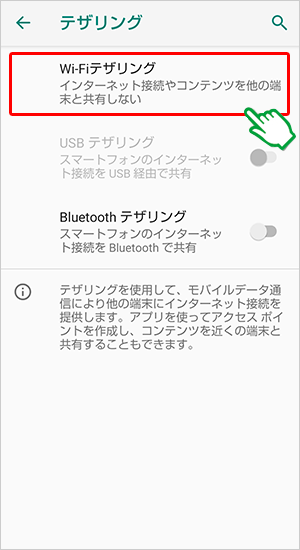
最初は「OFF」の状態なので、「OFF」をタップして「ON」に切り替えましょう。
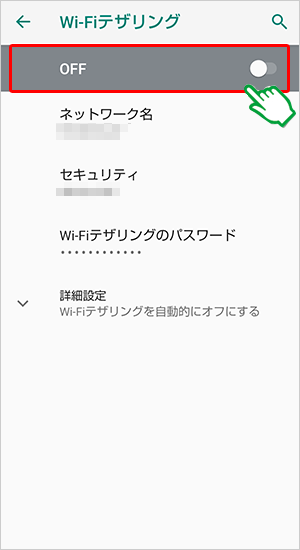
「Wi-Fiテザリングのパスワード」をタップするとパスワードが表示されるので、接続したい機器に入力して「OK」をタップします。これで接続設定は完了です。
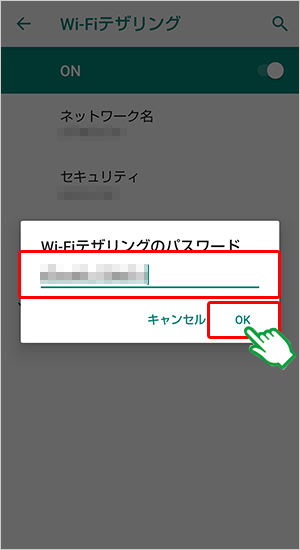
Androidの場合、テザリング接続を行いたい機器に表示されるネットワーク名は基本的に端末名となります。(例:Xperia XZ1の場合は「Xperia XZ1_f14b」)
変更したい場合は、手順5の画面の「ネットワーク名」をタップすることで変更が可能です。
同様に、パスワードを変更したい場合も「パスワード」をタップすることで変更できます。
マイピタ(デュアルタイプ)で契約すると
最大6ヵ月間月額990円(税込)!
【APN設定】テザリングがつながらない場合の対処法
一部の端末では、APN設定に問題がある場合テザリングが利用できないケースがあります。
「マイネ王」のテザリングに関するQ&Aのユーザー投稿によると、APNを設定する際に「APNタイプ」の項目に「dun」が設定されていない状態ではテザリングができないという記述がありました。
テザリングができないと投稿したユーザーは、APNの設定を変更したことでテザリングができるようになったそうです。
実際、povo公式サイトの「povoサポート」でも、テザリングが利用できないというトラブルに対し同様の回答を行っています。
テザリングが利用できないという場合は、APNタイプに「dun」を追加してみましょう。
1. ホーム画面の「設定」を開く
2. 「ネットワークとインターネット」をタップする
3. 「モバイルネットワーク」をタップする
4. 「詳細設定」をタップする
5. 「アクセスポイント名」をタップする
6. 「mineo」のアクセスポイント名を選択する
7. 「APNタイプ」の項目をタップする
8. APNタイプに「dun」を追加する※既に文字列がある場合はそれを消さずに「,dun」を追加
iPhoneの場合はAPN設定時に専用の構成プロファイルをインストールするため、個別でAPN情報を書き換えることはできません。
iPhoneでテザリングができないという声もありますが、接続する機器側に原因があったり、接続する前にインターネット共有の設定画面から離れてしまったなどが原因なので、APN設定が原因でテザリングができない可能性は低いと思われます。
テザリングを利用する際の注意事項
次に、テザリングを利用する際の注意事項について見ていきましょう。
下記にて詳しく解説していきます。
テザリングに対応していない機種もある
mineoで他社のスマホを使うことは可能ですが、中にはmineoで一切使えない機種や一部機能が使えないものもあります。
テザリングに対応していない機種もあるため、事前にmineoの「動作確認済み端末検索」にて現在使用しているスマホ、またはmineoで使うために購入を検討しているスマホでテザリングが使えるかどうか確認することをおすすめします。
確認方法は以下の通りです。
1. 「動作確認済み端末検索」にアクセスする
2. 動作確認を行いたい機種の名前を「キーワード」の項目に入力する
3. 機種の購入元を選ぶ(大手通信キャリア・mineo・SIMフリーのいずれか)
4. テザリングの項目を確認する
記号の見方は以下の通りです。
・◎:対応を保証
・〇:可能
・×:不可
・-:機能なし
・●:シングルタイプ(データ通信のみ)不可
PCでの利用はデータ通信量が増えやすい
PC向けのWebサイトはスマホ向けのWebサイトに比べてデータ容量が大きく、同期機能やアプリの自動更新などバックグラウンドで自動的に通信を行うため、スマホやタブレットよりもデータ通信量が増える傾向にあります。
テザリングで利用するデータ通信量も、契約している料金プランのデータ容量から消費されます。PCでテザリング接続を続けていると、料金プランのデータ容量を使い切り速度制限がかかる恐れがあるので使いすぎには注意しましょう。
動画やゲームのダウンロードなど大容量のデータ通信が必要な時以外は、最大1.5Mbpsの通信速度でデータ通信が使い放題の「パケット放題 Plus」を利用することをおすすめします。
スマホのバッテリーに負担がかかる
テザリングを利用している間、スマホはモバイル回線とテザリング使用機器の中継器となり、テザリングを利用している間はずっと接続に必要な処理を行っている状態です。
そのためバッテリー消費も早くなり、充電切れを起こしやすくなります。長時間テザリングを利用する場合は、充電をしながら利用することをおすすめします。
マイピタ(デュアルタイプ)で契約すると
最大6ヵ月間月額990円(税込)!
■以下の記事では、mineoの実際の評判について紹介しているのであわせてご覧ください。
・mineoの実際の評判はどう?マイそくはおすすめ
まとめ
・テザリングはスマホを中継器としてPCやタブレット・ゲーム機でモバイルデータ通信を行う機能
・光回線やモバイル通信端末がなくても、テザリングできるスマホがあればPCやタブレットでインターネットが利用できる
・mineoではテザリング対応端末であれば、申し込み不要・無料でテザリングが使える
・実効速度約40Mbpsのマイピタであれば、テザリングでも快適にインターネットが使える
・「パケット放題 Plus」でデータ容量の節約ができる
・PCはスマホよりもデータ通信量が多くなるので使い過ぎに注意
・テザリング利用中はバッテリーの消耗も激しくなるので長時間利用は充電しながら行うのがおすすめ
2024年2月13日時点の調査内容です。
この記事の参考・引用サイトまとめ
この記事を書いた人
杏奈
杏奈
3年ほど某携帯ショップにて販売員として勤務し、退職後、現在に至るまで主に通信ジャンルのWEBライターとして活動しています。猫が大好きで3匹の猫ちゃんと同居中。




















